品牌型号:联想异能者 Co50-b
系统:win10 1909 64位企业版
软件版本:Microsoft Word 2019 MSO 16.0
部分用户可能电脑型号不一样,但系统版本一致都适合该方法。
word文档怎么加一页呢?下面就跟大家分享一下word文档如何往下边加一页。
方法一:
打开Word文档,点击键盘上的Ctrl+Enter键

即可添加下一页

方法二:
打开Word文档,进入页面后
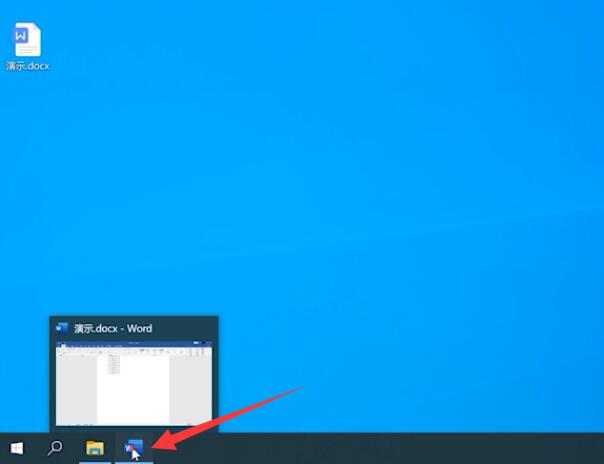
点击插入选项栏,选择空白页,即可添加下一页
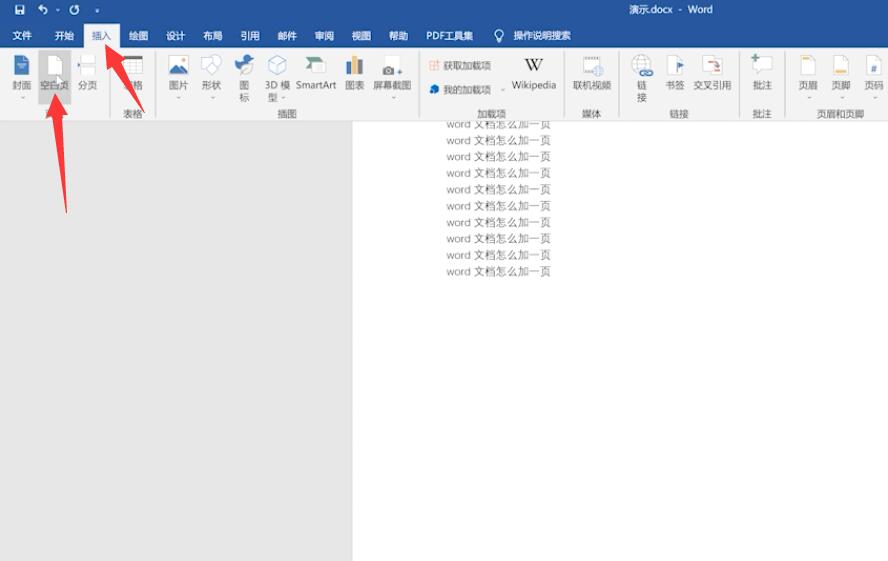

方法三:
打开Word文档,进入页面后

切换到布局选项栏,点击分隔符,选择分页符,即可成功添加下一页
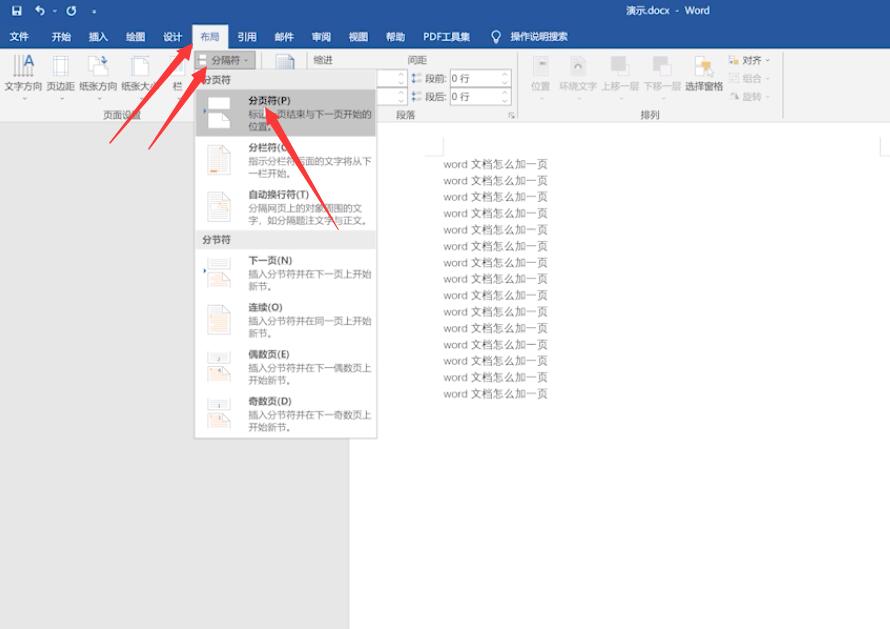

总结:
方法一:
进入文档按快捷键
可以添加页码
方法二:
进入文档页面
选择插入空白页
方法三:
进入文档页面
选择分隔符中分页符
还没人评论,快来抢沙发~